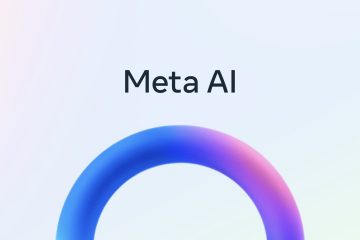Cum se configurează un server web local?
Cea mai eficientă modalitate de a testa conținutul dinamic este prin intermediul unui server web local. Dacă trebuie să știți cum să configurați unul, sunteți în locul potrivit.

În acest articol, vă vom arăta cum să configurați un server web local pe diverse sisteme de operare și cum să testați o instalare reușită.
Cum să configurați un server web local?
Un server web local este configurat în esență prin instalarea de software pe computerul dvs. pentru a-i oferi capabilități de server web; este „local”, deoarece sunteți responsabil cu gestionarea acestuia. Vă vom arăta cum să vă schimbați computerul într-un server HTTP, în principal bazat pe instalarea software-ului Apache. Dar mai întâi, iată câteva cerințe preliminare:
Un computer dedicat care să devină serverul dvs. Pe care rulează Windows sau Linux sau un computer Mac care rulează macOSO conexiune la Internet Dual-Core 2 GHz sau mai mare4 GB RAM1 GB spațiu liber pe disc.
Cum să configurați un server web local pe Windows 10?
Windows 10 nu este bazat pe Unix, prin urmare, vom instala XAMPP, care este o combinație de Apache, MySQL și PHP. Pentru a instala XAMPP, procedați în felul următor:
Navigați la XAMPP și continuați cu instalarea versiunii Windows.
Când vi se solicită, executați programul de instalare. Selectați „Apache” pentru a instala numai un server web. Odată ce instalarea este finalizată, faceți clic pe „Finish” t o deschideți panoul de control XAMPP.
Pentru a confirma instalarea reușită, introduceți „127.0.0.1″ sau „localhost” în bara de adrese a browserului dvs. web. Ar trebui să se afișeze pagina de configurare XAMPP.
Cum se configurează un server web local pe Mac?
MacOS are serverul web Apache preinstalat; pentru a-l activa, procedați în felul următor:
Faceți clic pe „Finder”.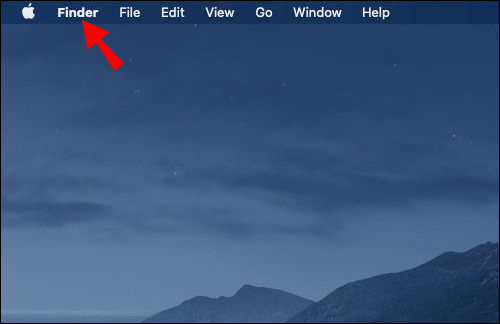 Faceți clic pe „Aplicații” > „Utilități”, dublu clic pe „Terminal”.
Faceți clic pe „Aplicații” > „Utilități”, dublu clic pe „Terminal”.
Acum introduceți și rulați această comandă pentru a porni Apache:
sudo apachectl start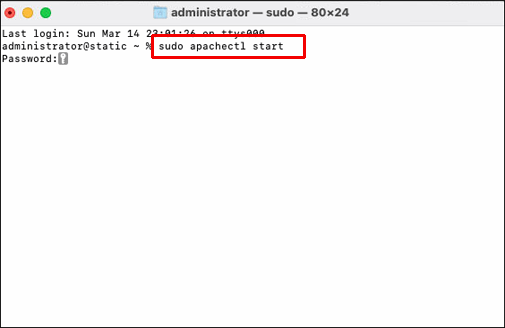 Pentru a confirma că Apache este activ, introduceți „127.0.0.1″ sau „localhost” de la dvs. bara de adrese a browserului web. Ar trebui să vedeți un mesaj „Funcționează!”.
Pentru a confirma că Apache este activ, introduceți „127.0.0.1″ sau „localhost” de la dvs. bara de adrese a browserului web. Ar trebui să vedeți un mesaj „Funcționează!”.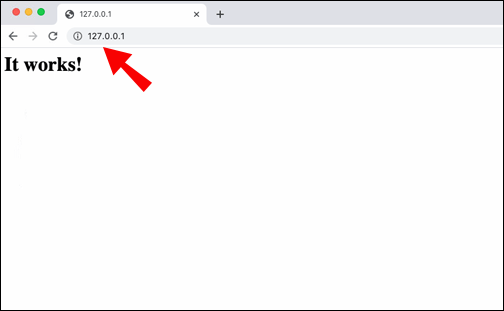
Cum se configurează un server web local pe Ubuntu?
Pentru a instala Apache Web Server pe Ubuntu Linux 18.04 , faceți următoarele:
Accesați un terminal și introduceți comanda:
sudo apt-get install apache2Confirmați instalarea, apoi așezați-vă pe loc cât timp este instalat Apache. Pentru a confirma că instalarea a avut succes, introduceți următoarele în bara de adrese a unui browser web:
https://local.server.ip
• În browserul web, ar trebui să vedeți Pagina implicită Apache2 Ubuntu.
Cum să configurați un server web local pe Linux?
Accesați un terminal pentru distribuția bazată pe Debian și Ubuntu/Ubuntu și introduceți comanda:
sudo apt install apache2
• Pentru CentOS și Red Hat, introduceți comanda:
sudo dnf install httpdPentru confirmare instalarea a avut succes introduceți „localhost” sau „127.0.0.1″ în browserul dvs. web.
• Def. Apache pagina de întâmpinare ault ar trebui să afișeze „Funcționează”.
Cum să configurați un server web LAN?
Acum vă vom arăta cum să configurați o rețea LAN prin Windows care se conectează la internet. În primul rând, veți avea nevoie de următoarele:
un computer (server)un comutator de rețea o conexiune în bandă largăun router (cu modem încorporat)dispozitivele pe care doriți să le conectați la rețeaCablurile Ethernet
Conectați-vă Primul computer:
Conectează-ți routerul sau comutatorul de rețea la computer folosind un cablu ethernet, apoi pornește-l. Dacă configurați pentru prima dată, expertul „Configurați o rețea” o va face automat pentru dvs. Dacă nu apare, procedați în felul următor:
Faceți clic pe „Centrul de rețea și partajare” din fie „Panou de control”, fie „Setări”.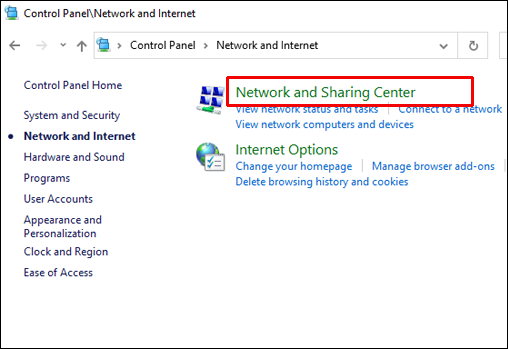 Selectați „Configurați o nouă conexiune sau o rețea.”
Selectați „Configurați o nouă conexiune sau o rețea.”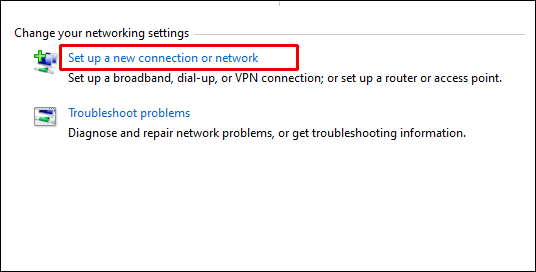 Parcurgeți instrucțiunile de pe ecran.
Parcurgeți instrucțiunile de pe ecran.
Configurați Wi-Fi:
Dacă doriți ca dispozitivele dvs. să se conecteze la rețeaua dvs. fără fir, va trebui să configurați Wi-Fi; dacă nu, puteți utiliza ethernet cabluri.
Urmați instrucțiunile furnizate în manualul routerului/comutatorului de rețea pentru a activa Wi-Fi. Pentru a-l face cât mai sigur posibil, procedați în felul următor:
Luați în considerare modificarea SSID-ului implicit (de rețea). nume), conectare la Wi-Fi și parola. Acest lucru se poate face conectându-vă la router, fie parcurgând setările rețelei, fie printr-un browser web de pe computer. Asigurați-vă că alegeți cea mai avansată protecție de securitate – în prezent, este WPA2. Acum, pentru ca modificările să intre în vigoare, reporniți PC-ul dvs..
Conectați-vă rețeaua LAN la Internet:
Pentru accesul web la LAN, conectați routerul și modemul la linia telefonică principală, folosind portul WAN.
Conectați-vă dispozitivele la LAN:
Dacă v-ați conectat dispozitivele la LAN prin Wi-Fi sau prin cablu ethernet, procedați în felul următor:
Pe dispozitivele dvs., activați Wi-Fi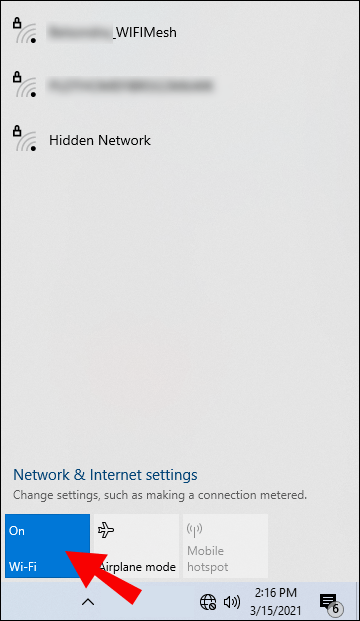 Selectați-vă rețeaua
Selectați-vă rețeaua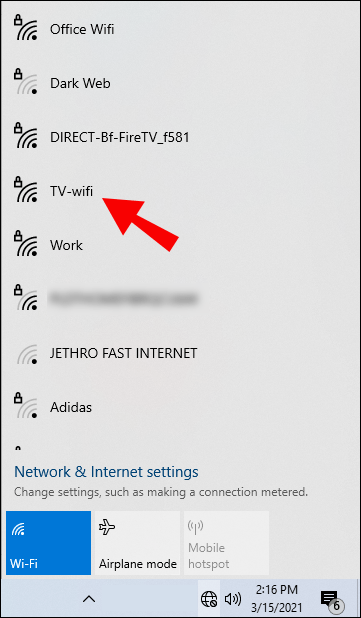 Introduceți noua parolă când vi se solicită
Introduceți noua parolă când vi se solicită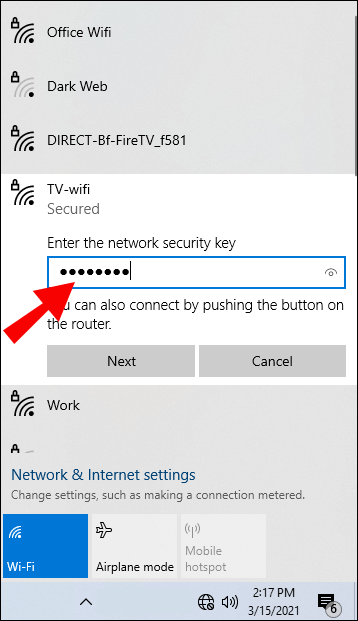
Pentru a vă conecta la LAN folosind cabluri Ethernet:
Conectați cablul la comutatorul/routerul de rețea. Conectați celălalt capăt la dispozitivul dvs. Faceți același lucru pentru celelalte dispozitive, veți putea să le accesați de pe orice dispozitiv de pe LAN.
Acum Începeți partajarea:
Pentru a configura un „Grup de domiciliu” pentru partajarea resurselor în rețeaua dvs., faceți următoarele:
Navigați la „Panou de control” > „ Rețea și Internet”> „Grup de domiciliu”. Selectați „Creați un grup de domiciliu”, asistentul de configurare a grupului de domiciliu va porni și vă va oferi parola necesară pentru ca celelalte dispozitive să se conecteze la LAN.
Există mai multe moduri de a partaja și de a oferi acces la resurse dintr-o rețea LAN, inclusiv:
Clic dreapta pe fișiere sau foldere > „Partajare cu… „Adăugarea fișierelor în folderele publice și pornirea „Partajare foldere publice” prin Centrul de rețea și partajare.
Cum se setează Creați un server HTTP local?
Acum vă vom arăta cum să setați creați un server web local pentru testare. Pentru o instalare Python pe Windows, procedați în felul următor:
Navigați la pagina de pornire Python python.org.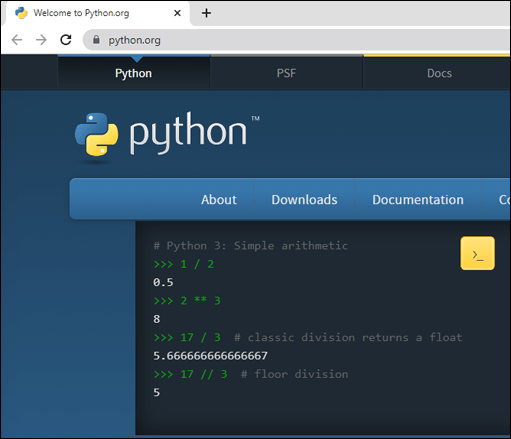 În secțiunea „Descărcare”, selectați linkul Python „3.xxx”.
În secțiunea „Descărcare”, selectați linkul Python „3.xxx”.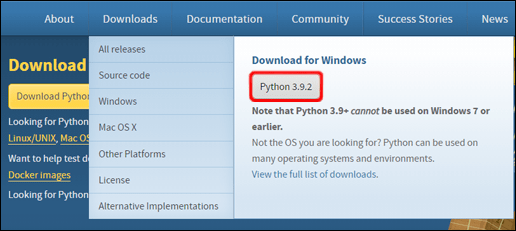 În partea de jos a ecranului, selectați fișierul exe „Windows x86″ pentru descărcare. Rulați fișierul când este descărcat. Din prima pagină, asigurați-vă că ați bifat caseta de validare „Adăugați Python 3.xxx la PATH”. Selectați „Instalare”, apoi „Închidere” când ați terminat. Accesați promptul de comandă și introduceți această comandă pentru a verifica instalarea reușită: python-V# Sau puteți avea comanda py disponibilă, # în acest caz, încercați py-V
În partea de jos a ecranului, selectați fișierul exe „Windows x86″ pentru descărcare. Rulați fișierul când este descărcat. Din prima pagină, asigurați-vă că ați bifat caseta de validare „Adăugați Python 3.xxx la PATH”. Selectați „Instalare”, apoi „Închidere” când ați terminat. Accesați promptul de comandă și introduceți această comandă pentru a verifica instalarea reușită: python-V# Sau puteți avea comanda py disponibilă, # în acest caz, încercați py-V
Acesta va afișa versiunea. Dacă numărul este corect, introduceți următoarea comandă „cd”,apoi la directorul în care se află exemplul dvs.:
# adăugați numele directorului pentru a introduce, de exemplu, cd Desktop# utilizați două puncte pentru a urca un nivel de director dacă este necesar
cd..
Acum pentru a porni serverul din director, introduceți următoarele comenzi:
# Dacă versiunea Python afișată este mai mare de 3.Xpython3-m http.server# În Windows ca alternativă, introduceți „python” pentru a înlocui „py-3″, sau „python3″# Dacă este afișată versiunea Python 2.X
python-m SimpleHTTPServer
Pentru a vedea o listă a conținutului din director, accesați serverul din bara de adrese a browserului dvs. web introduceți „localhost:8000″
Dacă portul 8000 este deja luat, utilizați un alt port, de exemplu:
python3-m http.server 7800 (Python 3.x) orpython-m SimpleHTTPServer 7800 (Python) 2.x)
Apoi introduceți „localhost:7800″ pentru a accesa serverul.
Cum se configurează un server web local pe Windows 10 și MAMP?
Pentru o nouă instalare din MAMP/MAMP PRO pe Windows 10, faceți următoarele:
Navigați la și descărcați MAMP PRO de pe www.mamp.info.
Accesați folderul de descărcări și faceți dublu clic pe „setup_MAMP_MAMP_PRO_4.x. exe”. Urmați instrucțiunile de pe ecran pentru a instala.
Notă: ambele foldere MAMP PRO „C:\MAMP PRO” și MAMP „C:\MAMP” vor fi instalate; ignorați folderul MAMP PRO dacă nu nu vreau să folosesc versiunea pro.
Acum, pentru a rula MAMP și a testa succesul, procedați în felul următor:
În Windows Explorer, navigați la „C:\MAMP” și accesați „MAMP. executabil.”fişier. Permiteți accesul dacă primiți o alertă de securitate. Serverul Apache și Serverul MySQL ar trebui să pornească automat, dacă nu faceți clic pe „Start Servers”. Din meniul MAMP faceți clic pe „Preferințe”. Introduceți „8888″ în câmpul Apache port. Selectați „Deschideți pagina WebStart.” Ar trebui să fie afișată o pagină „Bun venit! MAMP a fost instalat cu succes”.
Întrebări frecvente suplimentare
Ce este un server web local?
Un web local serverul este un computer care satisface cererile HTTP din partea publicului prin returnarea paginilor web. De exemplu, un dezvoltator web poate găzdui un site web și poate avea toate fișierele sau software-ul necesar pentru site-ul web stocate fizic pe computerul său (local), spre deosebire de o companie externă de găzduire web.
Ce este un LAN?
O LAN (rețea locală) conectează o colecție de dispozitive într-o zonă, de exemplu, într-o casă, birou sau clădire. Dimensiunea unei rețele LAN poate varia de la mii de utilizatori și dispozitive până la un singur utilizator.
Ce este un WAN?
O WAN (rețea cu arie largă) conectează telecomunicațiile geografic. Este folosit de obicei de către entitățile guvernamentale, școlile și întreprinderile pentru a transmite date între ele, permițând oamenilor să-și îndeplinească funcțiile indiferent de localitatea lor fizică.
De la un computer obișnuit la un server web puternic
h2>
Serverele web locale sunt excelente pentru a găzdui site-uri web și pentru a stoca aproape tot ceea ce doriți să permiteți accesul altora. Cu pachete software care transformă în mod magic computerul sau computerul obișnuit într-un server web, este destul de simplu să configurați unul.
Acum, că v-am arătat cum să vă configurați propriul dvs., dacă ați reușit să obțineți serverul dvs. web să funcționeze? Pentru ce fel de lucruri folosiți serverul dvs. web? Ne-ar plăcea să aflăm de la dvs., lăsați un comentariu în secțiunea de mai jos.
Renunțare la răspundere: unele pagini de pe acest site pot include un link de afiliat. Acest lucru nu afectează în niciun fel editorialul nostru.